コンピューターはMACアドレスを使用してネットワーク内のデバイスを識別します。MACアドレスは、コンピューターのネットワークインターフェイスカード(NIC)に割り当てられた一意のアドレスです。WindowsのMACアドレスを確認する必要がある場合は、以下の方法を試してください。MACアドレスは、コンピューターをネットワークに接続するときや、ネットワークの問題を解決するときなどに必要になる場合があります。この記事では、について詳しく説明します。
WindowsのMACアドレスを確認する方法
WindowsのMACアドレスを確認する方法は数多くあります。ここでは、最も一般的な方法を紹介します。 WindowsのMACアドレスを確認するには、次の手順に従います。
方法1:コマンドプロンプトを使用する
コマンドプロンプトを使用してWindowsのMACアドレスを確認するには、次の手順に従います。 1. コマンドプロンプトを起動します。 2. `ipconfig /all`と入力し、Enterキーを押します。 3. MACアドレスが表示されるので、確認します。
方法2:デバイスマネージャーを使用する
デバイスマネージャーを使用してWindowsのMACアドレスを確認するには、次の手順に従います。 1. デバイスマネージャーを起動します。 2. ネットワークアダプターをクリックします。 3. MACアドレスが表示されるので、確認します。
方法3:ネットワークと共有センターを使用する
ネットワークと共有センターを使用してWindowsのMACアドレスを確認するには、次の手順に従います。 1. ネットワークと共有センターを起動します。 2. アダプター設定の変更をクリックします。 3. MACアドレスが表示されるので、確認します。
方法4:Windowsの設定を使用する
Windowsの設定を使用してWindowsのMACアドレスを確認するには、次の手順に従います。 1. Windowsの設定を起動します。 2. ネットワークとインターネットをクリックします。 3. ステータスをクリックします。 4. MACアドレスが表示されるので、確認します。
方法5:Windows PowerShellを使用する
Windows PowerShellを使用してWindowsのMACアドレスを確認するには、次の手順に従います。 1. Windows PowerShellを起動します。 2. `Get-NetAdapter`と入力し、Enterキーを押します。 3. MACアドレスが表示されるので、確認します。
| 方法 | 手順 | MACアドレスの確認方法 |
|---|---|---|
| コマンドプロンプト | ipconfig /all | MACアドレスが表示される |
| デバイスマネージャー | ネットワークアダプターをクリック | MACアドレスが表示される |
| ネットワークと共有センター | アダプター設定の変更をクリック | MACアドレスが表示される |
| Windowsの設定 | ネットワークとインターネットをクリック | MACアドレスが表示される |
| Windows PowerShell | Get-NetAdapterを実行 | MACアドレスが表示される |
WindowsのMACアドレスを調べる方法は?
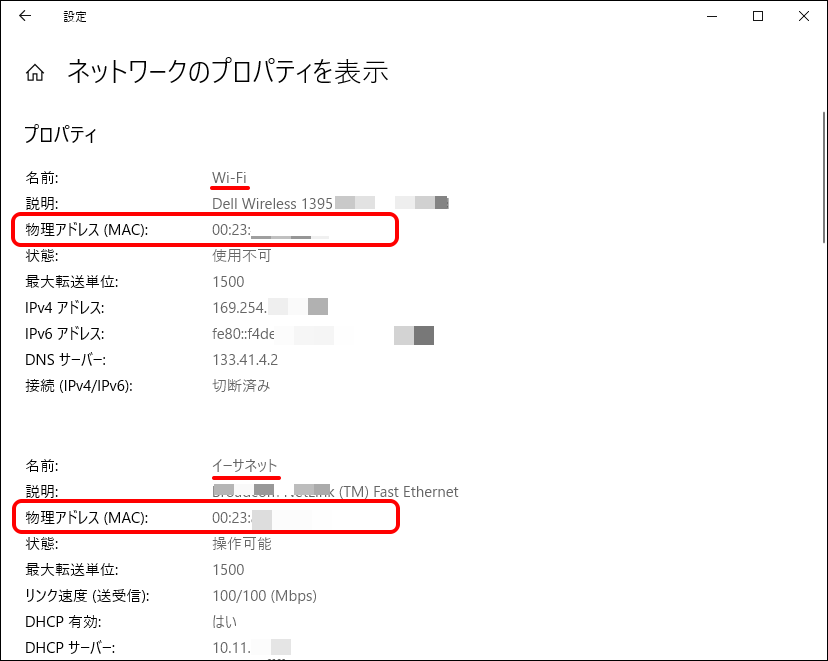
WindowsのMACアドレスを調べる方法は前の接続で説明した通り、「コマンドプロンプト」を起動し、「ipconfig /all」と入力することで調べることができます。また、「msinfo32」と入力することでシステム情報を表示し、MACアドレスを調べることもできます。
MACアドレスとは何か
MACアドレスとは、メディアアクセス制御アドレスの略で、コンピューターのネットワークカードに設定されている固有のアドレスです。MACアドレスは、ネットワーク上でデータを送受信するときに使用されます。MACアドレスは、IEEE 802という規格で定義されており、48ビットの長さを持つ一意のアドレスです。
MACアドレスを調べる方法
MACアドレスを調べる方法は次の通りです。
- コマンドプロンプトを起動します。
- 「ipconfig /all」と入力します。
- 画面に表示される情報の中から、「物理アドレス」がMACアドレスです。
MACアドレスを調べることの意味
MACアドレスを調べることは、ネットワークトラブルシューティングやセキュリティ診断などで有用です。また、MACアドレスフィルタリングを設定する際にも必要です。MACアドレスの調べ方を知ることで、ネットワーク管理やセキュリティ対策に役立てることができます。
デバイスのMACアドレスはどうやって調べますか?
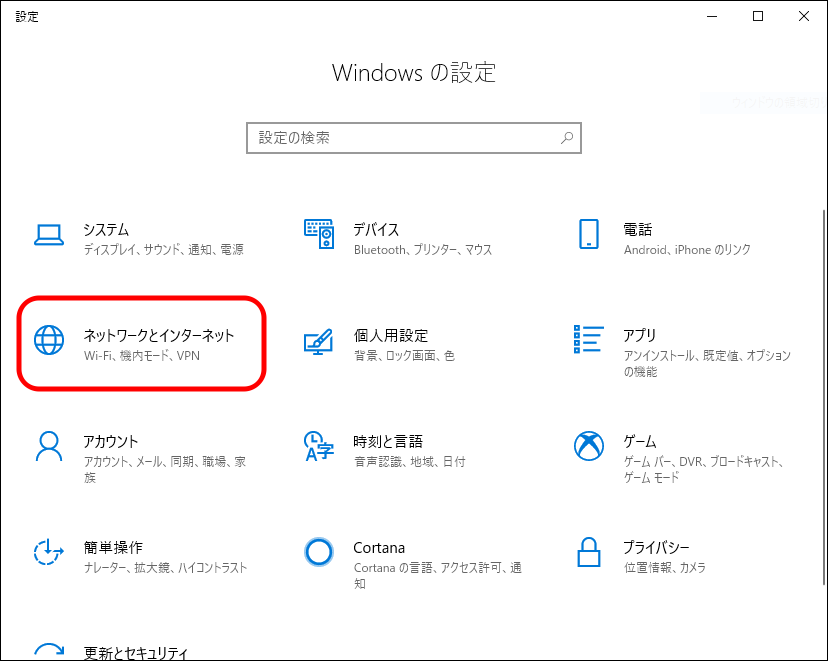
デバイスのMACアドレスを調べる方法は、OSやデバイスの種類によって異なりますが、基本的にはデバイスの設定やコマンドラインから調べることができます。MACアドレスは、デバイスのネットワークカードやWi-Fiアダプターに割り当てられる一意の識別子で、ネットワーク通信に使用されます。
WindowsでデバイスのMACアドレスを調べる方法
WindowsでデバイスのMACアドレスを調べるには、以下の手順に従います。
- スタートメニューをクリックし、「コマンド プロンプト」を検索します。
- コマンド プロンプトを右クリックし、「管理者として実行」をクリックします。
- `ipconfig /all`と入力し、エンターキーを押します。
- 表示された情報の中に、「物理アドレス」というラベルが付いた行があるので、その行の値がMACアドレスです。
MacでデバイスのMACアドレスを調べる方法
MacでデバイスのMACアドレスを調べるには、以下の手順に従います。
- アップルメニューをクリックし、「システム環境設定」をクリックします。
- 「ネットワーク」をクリックし、「詳細」をクリックします。
- 「TCP/IP」というタブが表示されるので、「ハードウェア」と表示される行の値がMACアドレスです。
AndroidでデバイスのMACアドレスを調べる方法
AndroidでデバイスのMACアドレスを調べるには、以下の手順に従います。
- 設定を起動し、「Wi-Fi」をタップします。
- 「 Wi-Fi」の右上にある3本線のアイコン(オプション)をタップします。
- 「詳細」をタップし、「MACアドレス」と表示される行の値がMACアドレスです。
WindowsでMACアドレスからIPアドレスを調べるコマンドは?
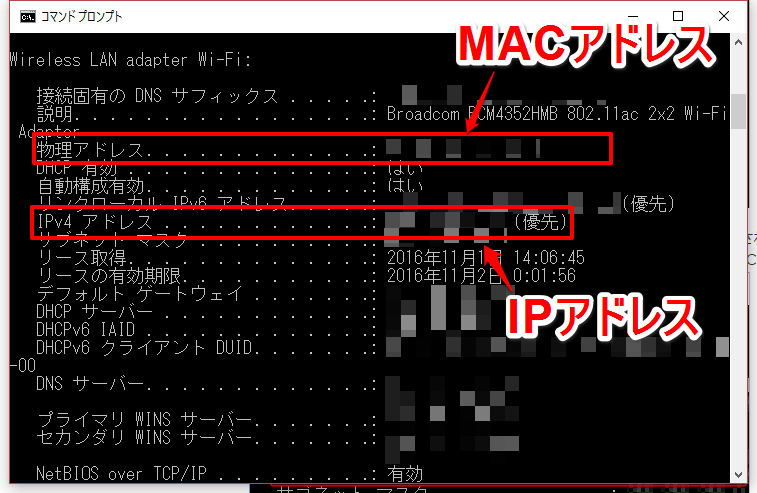
WindowsでMACアドレスからIPアドレスを調べるコマンドは、「arp -a」コマンドです。このコマンドは、ARP(Address Resolution Protocol)キャッシュを表示し、MACアドレスと対応するIPアドレスの一覧が表示されます。
MACアドレスとIPアドレスの関係
MACアドレス(Media Access Controlアドレス)とは、コンピューターのネットワークカードに割り当てられる、唯一の識別番号です。IPアドレス(Internet Protocolアドレス)とは、コンピューターがインターネット上で通信するために必要なアドレスです。MACアドレスとIPアドレスは、ARPキャッシュによって関連付けられます。
arpコマンドの使い方
arpコマンドの使い方は、以下の通りです。
- コマンドプロンプトを起動します。
- 「arp -a」と入力し、Enterキーを押します。
- ARPキャッシュの一覧が表示されます。MACアドレスを検索して、対応するIPアドレスを確認します。
arpコマンドのオプション
arpコマンドには、以下のオプションがあります。
- 「-a」:ARPキャッシュの一覧を表示します。
- 「-d」:指定したIPアドレスのARPキャッシュを削除します。
- 「-s」:指定したIPアドレスとMACアドレスのARPキャッシュを追加します。
パソコンのMACアドレスとは何ですか?
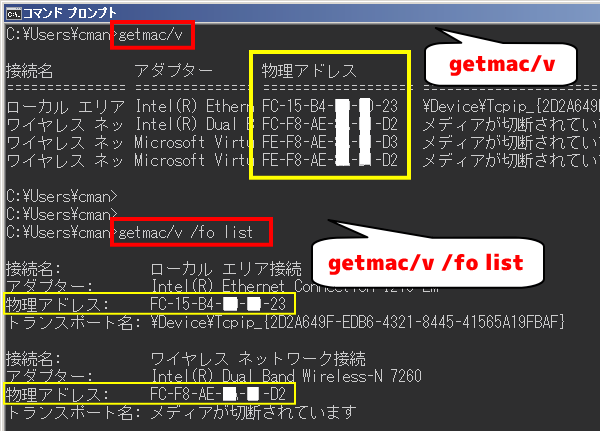
パソコンのMACアドレスとは、コンピュータネットワークにおいて、MAC(Media Access Control)アドレスと呼ばれる物理アドレスを指します。MACアドレスは、コンピューターに Netzwerkkarte(ネットワークカード)や Wi-Fi compositions(無線LAN)などを介して接続されている各々のネットワークデバイスに割り当てられる固有のアドレスです。
MACアドレスの構造
MACアドレスは、IEEE(電気電子技術者協会)によって規定されたフォーマットに基づいて構成されています。MACアドレスは、6つのバイト(48ビット)で構成されており、通常はハイフンまたはコロンで区切られた形式で表現されます。たとえば、「00-11-22-33-44-55」または「00:11:22:33:44:55」のように表記されます。
MACアドレスの役割
MACアドレスは、コンピューターとネットワークデバイスの間のデータ通信を管理するために使用されます。MACアドレスは、データフレームを目的の受信デバイスに届けるために必要です。MACアドレスはまた、ネットワーク上でのデータの優先順位を決定するために使用されます。たとえば、QoS(Quality of Service)技術は、MACアドレスに基づいてデータの優先順位を決定します。
MACアドレスの変更
MACアドレスは通常、ネットワークデバイスの製造時に設定されますが、変更することも可能です。MACアドレスを変更するには、[root nic](root nic)のMACアドレス変更やフリーソフトでのMACアドレス変更など、各ネットワークデバイスおよびオペレーティングシステムの設定方法に従う必要があります。
- MACアドレスの変更には、各ネットワークデバイスおよびオペレーティングシステムの設定方法に従う必要があります。
- MACアドレスの変更には、ネットワーク接続の設定変更も必要になる場合があります。
- MACアドレスの変更によって、ネットワーク接続が失われる場合があるため注意が必要です。
よくある質問
WindowsのMACアドレスとは何か?
MACアドレスとは、コンピューターなどのネットワーク機器が持つ固有の識別番号で、メディアアクセス制御アドレス(Media Access Control Address)の略称です。MACアドレスは、ネットワーク上の各デバイスを一意に識別するために使用されます。Windowsを含むすべてのネットワーク接続デバイスには、MACアドレスが割り当てられています。
WindowsでMACアドレスを確認する必要がある場合、いつかありますか?
はい、 MACアドレスを確認する必要がある場合があります。たとえば、ルーターなどのネットワーク機器にMACアドレスを登録して、特定のデバイスへのアクセスを制限したい場合、デバイスのMACアドレスを把握する必要があります。また、ネットワークトラブルシューティングを行う場合や、ネットワークセキュリティを強化するために、MACアドレスを確認する必要がある場合もあります。
WindowsのMACアドレスを確認する方法は?
WindowsのMACアドレスを確認する方法は複数ありますが、一般的な方法はコマンドプロンプトを使用する方法です。コマンドプロンプトを起動し、「ipconfig /all」と入力すると、MACアドレスが表示されます。また、ネットワークステータス画面からもMACアドレスを確認できます。ネットワークステータス画面を表示し、「ワイヤレスネットワーク接続の詳細」または「イーサネット接続の詳細」をクリックすると、MACアドレスが表示されます。
WindowsのMACアドレスがわかれば、ネットワークセキュリティを強化できるの?
はい、WindowsのMACアドレスがわかれば、ネットワークセキュリティを強化できます。MACアドレスを使用して、ルーターなどにMACアドレスフィルタリングを設定し、認証されたデバイスのみがネットワークに接続できるようにすることができます。また、MACアドレスを基にしたアクセス制御を設定することによって、特定のデバイスへのアクセスを制限し、ネットワーク上のセキュリティを強化することができます。
関連記事
tar.gzファイルを解凍!Windowsで圧縮ファイルを展開
tgz 解凍 Windows: 圧縮ファイルを解凍する方法
WindowsでPerlを使ってみよう!インストールと使い方
Windowsのユーザー辞書に単語登録する方法!
MP4 MP3変換 Windows Media Player – 簡単な変換方法
iOSエミュレータWindows無料 – iPhoneアプリをPCで
Mac vs Windows – メリットとデメリットを徹底比較
Windows 標準 フォント 一覧: ビジネスシーンで使えるフォントを紹介
